Page 119 of 353
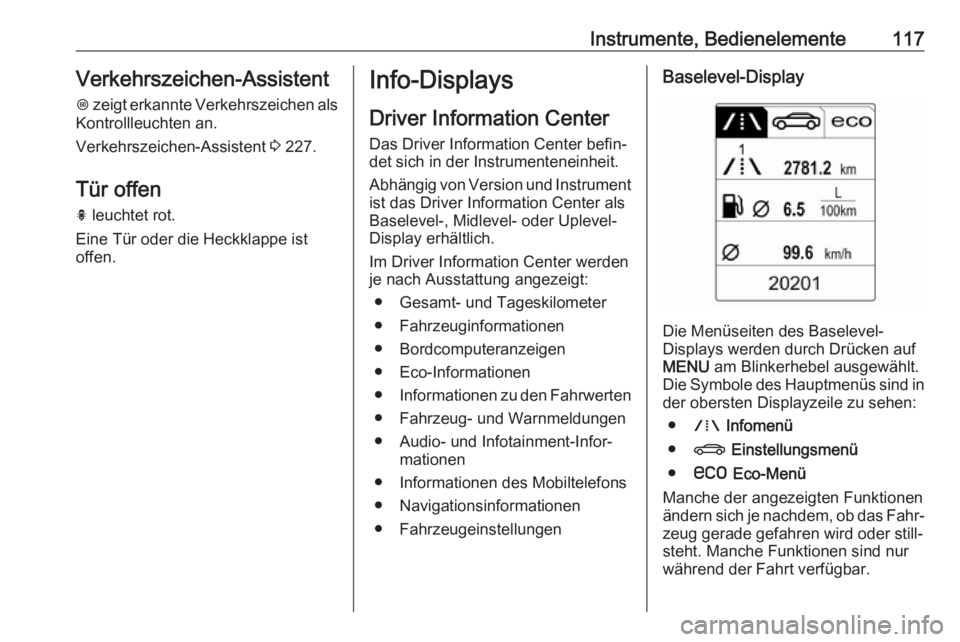
Instrumente, Bedienelemente117Verkehrszeichen-Assistent
L zeigt erkannte Verkehrszeichen als
Kontrollleuchten an.
Verkehrszeichen-Assistent 3 227.
Tür offen
h leuchtet rot.
Eine Tür oder die Heckklappe ist
offen.Info-Displays
Driver Information Center
Das Driver Information Center befin‐
det sich in der Instrumenteneinheit.
Abhängig von Version und Instrument ist das Driver Information Center als
Baselevel-, Midlevel- oder Uplevel-
Display erhältlich.
Im Driver Information Center werden
je nach Ausstattung angezeigt:
● Gesamt- und Tageskilometer
● Fahrzeuginformationen
● Bordcomputeranzeigen
● Eco-Informationen
● Informationen zu den Fahrwerten
● Fahrzeug- und Warnmeldungen ● Audio- und Infotainment-Infor‐ mationen
● Informationen des Mobiltelefons ● Navigationsinformationen
● FahrzeugeinstellungenBaselevel-Display
Die Menüseiten des Baselevel-
Displays werden durch Drücken auf
MENU am Blinkerhebel ausgewählt.
Die Symbole des Hauptmenüs sind in
der obersten Displayzeile zu sehen:
● W Infomenü
● X Einstellungsmenü
● s Eco-Menü
Manche der angezeigten Funktionen
ändern sich je nachdem, ob das Fahr‐ zeug gerade gefahren wird oder still‐
steht. Manche Funktionen sind nur
während der Fahrt verfügbar.
Page 120 of 353
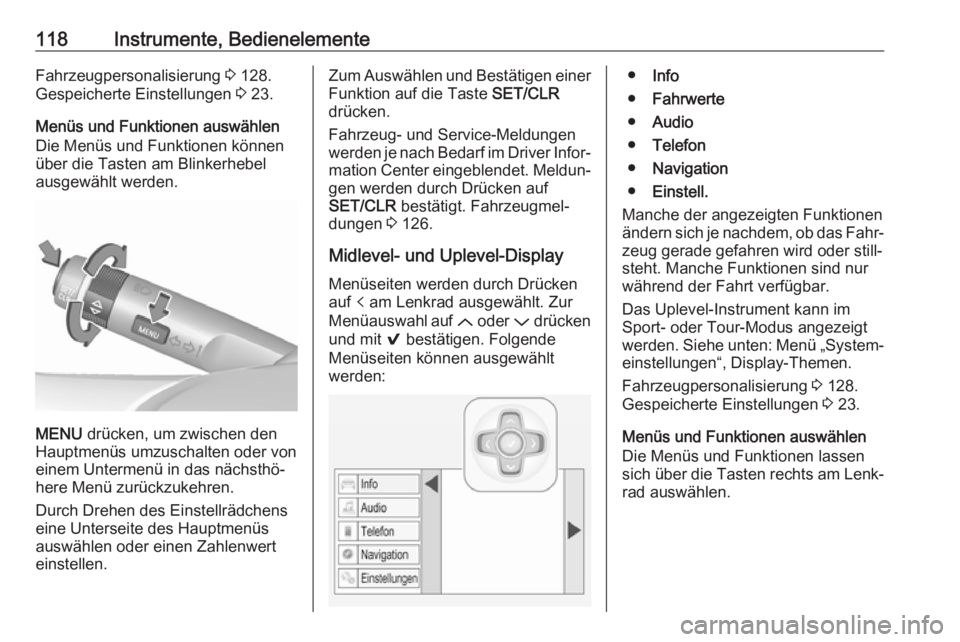
118Instrumente, BedienelementeFahrzeugpersonalisierung 3 128.
Gespeicherte Einstellungen 3 23.
Menüs und Funktionen auswählen Die Menüs und Funktionen können über die Tasten am Blinkerhebel
ausgewählt werden.
MENU drücken, um zwischen den
Hauptmenüs umzuschalten oder von einem Untermenü in das nächsthö‐
here Menü zurückzukehren.
Durch Drehen des Einstellrädchens
eine Unterseite des Hauptmenüs
auswählen oder einen Zahlenwert
einstellen.
Zum Auswählen und Bestätigen einer
Funktion auf die Taste SET/CLR
drücken.
Fahrzeug- und Service-Meldungen
werden je nach Bedarf im Driver Infor‐ mation Center eingeblendet. Meldun‐
gen werden durch Drücken auf
SET/CLR bestätigt. Fahrzeugmel‐
dungen 3 126.
Midlevel- und Uplevel-Display Menüseiten werden durch Drücken
auf p am Lenkrad ausgewählt. Zur
Menüauswahl auf Q oder P drücken
und mit 9 bestätigen. Folgende
Menüseiten können ausgewählt
werden:● Info
● Fahrwerte
● Audio
● Telefon
● Navigation
● Einstell.
Manche der angezeigten Funktionen
ändern sich je nachdem, ob das Fahr‐ zeug gerade gefahren wird oder still‐
steht. Manche Funktionen sind nur
während der Fahrt verfügbar.
Das Uplevel-Instrument kann im
Sport- oder Tour-Modus angezeigt
werden. Siehe unten: Menü „System‐
einstellungen“, Display-Themen.
Fahrzeugpersonalisierung 3 128.
Gespeicherte Einstellungen 3 23.
Menüs und Funktionen auswählen Die Menüs und Funktionen lassen
sich über die Tasten rechts am Lenk‐
rad auswählen.
Page 125 of 353
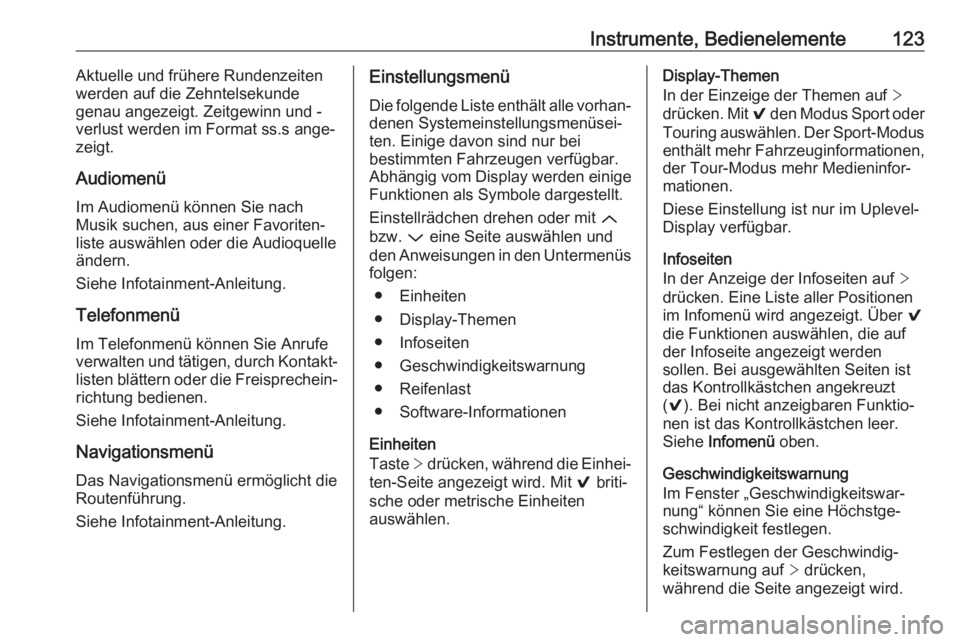
Instrumente, Bedienelemente123Aktuelle und frühere Rundenzeiten
werden auf die Zehntelsekunde
genau angezeigt. Zeitgewinn und -
verlust werden im Format ss.s ange‐
zeigt.
Audiomenü
Im Audiomenü können Sie nach
Musik suchen, aus einer Favoriten‐
liste auswählen oder die Audioquelle
ändern.
Siehe Infotainment-Anleitung.
Telefonmenü Im Telefonmenü können Sie Anrufe
verwalten und tätigen, durch Kontakt‐ listen blättern oder die Freisprechein‐
richtung bedienen.
Siehe Infotainment-Anleitung.
Navigationsmenü
Das Navigationsmenü ermöglicht die
Routenführung.
Siehe Infotainment-Anleitung.Einstellungsmenü
Die folgende Liste enthält alle vorhan‐ denen Systemeinstellungsmenüsei‐
ten. Einige davon sind nur bei
bestimmten Fahrzeugen verfügbar.
Abhängig vom Display werden einige
Funktionen als Symbole dargestellt.
Einstellrädchen drehen oder mit Q
bzw. P eine Seite auswählen und
den Anweisungen in den Untermenüs folgen:
● Einheiten
● Display-Themen
● Infoseiten
● Geschwindigkeitswarnung ● Reifenlast
● Software-Informationen
Einheiten
Taste > drücken, während die Einhei‐
ten-Seite angezeigt wird. Mit 9 briti‐
sche oder metrische Einheiten auswählen.Display-Themen
In der Einzeige der Themen auf >
drücken. Mit 9 den Modus Sport oder
Touring auswählen. Der Sport-Modus
enthält mehr Fahrzeuginformationen,
der Tour-Modus mehr Medieninfor‐
mationen.
Diese Einstellung ist nur im Uplevel-
Display verfügbar.
Infoseiten
In der Anzeige der Infoseiten auf >
drücken. Eine Liste aller Positionen
im Infomenü wird angezeigt. Über 9
die Funktionen auswählen, die auf
der Infoseite angezeigt werden
sollen. Bei ausgewählten Seiten ist
das Kontrollkästchen angekreuzt
( 9 ). Bei nicht anzeigbaren Funktio‐
nen ist das Kontrollkästchen leer.
Siehe Infomenü oben.
Geschwindigkeitswarnung
Im Fenster „Geschwindigkeitswar‐
nung“ können Sie eine Höchstge‐
schwindigkeit festlegen.
Zum Festlegen der Geschwindig‐
keitswarnung auf > drücken,
während die Seite angezeigt wird.
Page 138 of 353
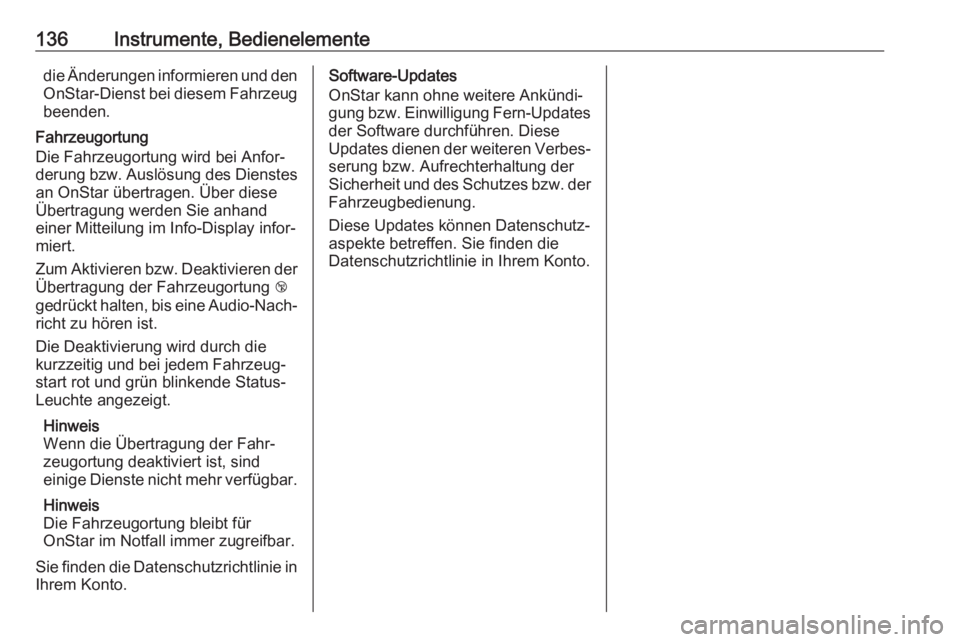
136Instrumente, Bedienelementedie Änderungen informieren und denOnStar-Dienst bei diesem Fahrzeug beenden.
Fahrzeugortung
Die Fahrzeugortung wird bei Anfor‐
derung bzw. Auslösung des Dienstes
an OnStar übertragen. Über diese
Übertragung werden Sie anhand
einer Mitteilung im Info-Display infor‐
miert.
Zum Aktivieren bzw. Deaktivieren der Übertragung der Fahrzeugortung j
gedrückt halten, bis eine Audio-Nach‐
richt zu hören ist.
Die Deaktivierung wird durch die
kurzzeitig und bei jedem Fahrzeug‐
start rot und grün blinkende Status-
Leuchte angezeigt.
Hinweis
Wenn die Übertragung der Fahr‐
zeugortung deaktiviert ist, sind
einige Dienste nicht mehr verfügbar.
Hinweis
Die Fahrzeugortung bleibt für
OnStar im Notfall immer zugreifbar.
Sie finden die Datenschutzrichtlinie in Ihrem Konto.Software-Updates
OnStar kann ohne weitere Ankündi‐
gung bzw. Einwilligung Fern-Updates der Software durchführen. Diese
Updates dienen der weiteren Verbes‐
serung bzw. Aufrechterhaltung der
Sicherheit und des Schutzes bzw. der Fahrzeugbedienung.
Diese Updates können Datenschutz‐
aspekte betreffen. Sie finden die
Datenschutzrichtlinie in Ihrem Konto.